Mediaモジュールを使用してビデオにトランスクリプトを追加する
トランスクリプトファイルの追加
トランスクリプト ファイルは、Media モジュールを使用してアップロードすることができます。ビデオのトランスクリプトをアップロードするには、次の手順に従って下さい:
- Media モジュールを開きます。
- 動画タイトルのリンクをクリックします。
- トラック タブを選択し、トランスクリプト セクションを見つけて、をクリックします。
- トランスクリプト ファイルをコンピュータから Video Cloud にアップロードするか、URL からアップロードするかを選択します。
- ファイルの選択 - ファイル システムからトランスクリプト ファイルを選択します。ファイルは Video Cloud にアップロードされます。
- URL からアップロード - トランスクリプト ファイルが存在するパブリック URL を入力します。ファイルは Video Cloud にアップロードされます。
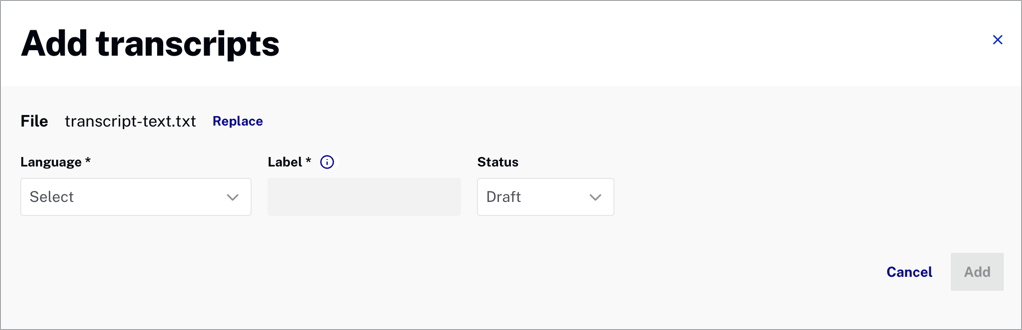
- トランスクリプト データの 言語 を選択します。
- ラベル はトランスクリプト ファイルに自動的に追加されますが、必要に応じて編集することもできます。
- ステータス を選択します:
- 公開 - トランスクリプトはビデオの Playback API に表示されます。
- 下書き - トランスクリプトはビデオの Playback API には表示されません。
- をクリックしてトランスクリプト情報を保存します。
トランスクリプトの詳細の編集
Media モジュールには、トランスクリプトの詳細を編集するオプションが用意されています。トランスクリプトの詳細を編集するには、次の手順に従って下さい。
- Media モジュールを開きます。
- 編集したいビデオのリンクをクリックします。
- ページの上部で、トラック タブを選択します。
- トランスクリプト セクションを見つけて
 クリックし、トランスクリプトの詳細を編集 オプションを選択します。
クリックし、トランスクリプトの詳細を編集 オプションを選択します。
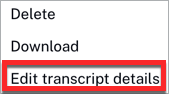
- 必要に応じてトランスクリプトの詳細を編集します。
- をクリックします。
トランスクリプトファイルのダウンロード
Media モジュールは、トランスクリプト ファイルをダウンロードする機能を提供しています。トランスクリプト ファイルをダウンロードするには、次の手順に従います。
- Media モジュールを開きます。
- 編集するビデオのリンクをクリックします。
- ページの上部で、トラック タブを選択します。
- トランスクリプト セクションを見つけて
 をクリックします。 ダウンロード オプションを選択します。
をクリックします。 ダウンロード オプションを選択します。
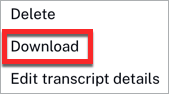
トランスクリプト ファイルの削除
Media モジュールには、トランスクリプトを削除するオプションが用意されています。トランスクリプトを削除するには、次の手順に従って下さい。
- Media モジュールを開きます。
- 編集するビデオのリンクをクリックします。
- ページの上部で、トラック タブを選択します。
- トランスクリプト セクションを見つけて
 をクリックします。削除 オプションを選択します。
をクリックします。削除 オプションを選択します。
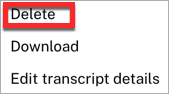
制限事項
- 現在、Brightcove プレーヤーにはトランスクリプト エクスペリエンスがありません。
- Media モジュールでのアップロードする際は .txt 以外の形式はサポートされていません。
- 自動キャプションを使用している場合、JSON トランスクリプトがリストに表示されますが、現時点ではトランスクリプトの内容を編集する機能はありません。
- リモート トランスクリプトは最初はサポートされていません。
- 共有アセットのトランスクリプトのアップロードはサポートされていません。
